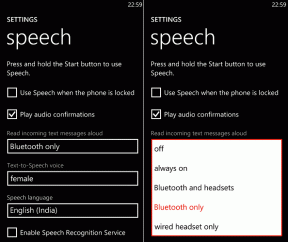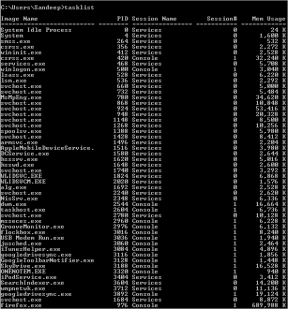ทำความเข้าใจเกี่ยวกับการทำงานหลายอย่างบน iOS และวิธีใช้งานอย่างมีประสิทธิภาพ
เบ็ดเตล็ด / / November 29, 2021

ตามที่เว็บไซต์ของ Apple ระบุไว้: “มัลติทาสกิ้งช่วยให้แอปพลิเคชั่นทำงานเฉพาะในพื้นหลังในขณะที่คุณใช้แอพพลิเคชั่นอื่น”
เมื่อพูดถึงสมาร์ทโฟน การทำงานหลายอย่างพร้อมกันมักจะยากกว่า เนื่องจากมีแบตเตอรี่ขนาดเล็กกว่าและจำเป็นต้องถอดปลั๊กนานกว่าคอมพิวเตอร์ อย่างไรก็ตาม ฟังก์ชันมัลติทาสกิ้งบน iPhone, iPad และอุปกรณ์ iOS อื่นๆ ได้รับการปรับให้เหมาะสมที่สุด ส่งผลกระทบต่ออายุการใช้งานแบตเตอรี่ในขณะเดียวกันก็รักษา "ตำแหน่ง" ของคุณในแอปพลิเคชันที่คุณทิ้งไว้ใน พื้นหลัง.
มาดูกันว่าเป็นอย่างไร มัลติทาสกิ้ง ทำงานโดยใช้เกมเป็นตัวอย่าง:
ขั้นตอนที่ 1: ขณะอยู่ในแอป (ในกรณีนี้คือ Angry Birds Space) ให้แตะสองครั้งที่ บ้าน ปุ่ม. นี่จะแสดงถาดมัลติทาสกิ้งที่แสดงแอพที่คุณเข้าถึงล่าสุด คุณสามารถเลื่อนดูพวกมันได้โดยการปัดไปทางซ้ายหรือขวา (สังเกตว่ามีนกสีเขียวตัวใหญ่บินอยู่ทางด้านซ้ายของหน้าจอ นี่คือตำแหน่งที่คุณออกจากแอพ)


ขั้นตอนที่ 2: แตะที่แอพอื่นที่คุณต้องการใช้ (เครื่องคิดเลข Rechner ในกรณีนี้) ใช้แล้วดับเบิลคลิกที่ปุ่มโฮมอีกครั้งเพื่อแสดงถาดมัลติทาสกิ้งอีกครั้ง คุณจะสังเกตเห็นว่าเกม Angry Birds Space เกมที่ฉันเพิ่งใช้นั้นอยู่ทางซ้ายสุดของถาด แตะที่มัน


ขั้นตอนที่ 3: อย่างที่คุณเห็น ไม่ใช่แค่การทำงานหลายอย่างพร้อมกันทำให้ฉันกลับมาเป็นช่วงเวลาที่แน่นอนเมื่อฉันออกจากการทำงานนั้น (สังเกตที่งานใหญ่ นกสีเขียวยังอยู่ทางซ้าย) แต่มันได้หยุดเกมให้ฉันชั่วคราวเพื่อที่ฉันจะได้ใช้เวลาของฉันเพื่อเล่นต่อ กำลังเล่น

รูปแบบมัลติทาสกิ้งอื่น ๆ
นอกจากนี้ยังควรกล่าวอีกว่าเมื่ออยู่ในถาดมัลติทาสก์ หากคุณกดที่ไอคอนแอพใดๆ ค้างไว้ ไอคอนเหล่านั้นจะแสดงเครื่องหมาย “-” ที่ด้านซ้ายบน เมื่อคุณกดร้องเพลงเล็กๆ นี้ พวกมันจะหายไปจากถาดมัลติทาสก์ และครั้งต่อไปที่คุณเปิด พวกมันจะเปิดจากหน้าจอหลักแทนที่จะเปิดจากตำแหน่งที่คุณทิ้งไว้

แม้ว่านี่จะเป็นวิธีการทั่วไปในการทำงานของมัลติทาสก์บน iOS แต่ก็มีบางแอพที่ใช้งานต่างกัน ในเกือบทุกกรณีเหล่านี้ คุณจะเห็นตัวบ่งชี้กิจกรรมขนาดเล็กต่างๆ ในแถบสถานะที่ด้านบนของหน้าจอ
บริการตำแหน่ง / GPS: เมื่อคุณใช้ แอปพลิเคชั่นเช่น Maps และออกจากมัน คุณจะเห็นปลายลูกศรที่มุมขวาบนของหน้าจอซึ่งระบุว่าแอปยังคงชี้ตำแหน่งของคุณในพื้นหลัง

การเล่นสื่อ: คุณจะเห็นไอคอน "เล่น" เมื่อฟังเพลงและออกจากแอป Music สิ่งนี้บ่งชี้ว่าการเล่นสื่อดำเนินต่อไปในพื้นหลัง

ซิงค์ iTunes: เมื่อคุณเป็น การซิงค์ iPhone, iPad หรืออุปกรณ์ iOS อื่นๆ ที่มีคอมพิวเตอร์ของคุณ คุณจะเห็นไอคอนนี้ (ซ้าย) ในแถบสถานะ

เครือข่าย: หากคุณเห็นไอคอนเคลื่อนไหวนี้ในแถบสถานะ แสดงว่ามีกิจกรรมเครือข่ายเกิดขึ้น เช่น เมื่อคุณตรวจสอบอีเมล เป็นต้น

นอกจากนี้ แอพ VoIP บางตัว เช่น Skype ที่ให้คุณโทรออกได้ ผ่าน Wi-Fi ยังใช้ประโยชน์จากการทำงานหลายอย่างพร้อมกันเมื่อคุณวางไว้ในพื้นหลัง ในกรณีนี้ ตัวบ่งชี้มัลติทาสก์ที่ด้านบนของหน้าจอจะเพิ่มความสูงเป็นสองเท่าและเปลี่ยนเป็นสีสว่าง

ตอนนี้คุณเข้าใจการทำงานหลายอย่างมากขึ้นแล้ว ใช้มันเพื่อรับประสบการณ์ที่รวดเร็วและราบรื่นยิ่งขึ้นกับ iPhone, iPad หรือ iPod Touch ของคุณ สนุก!